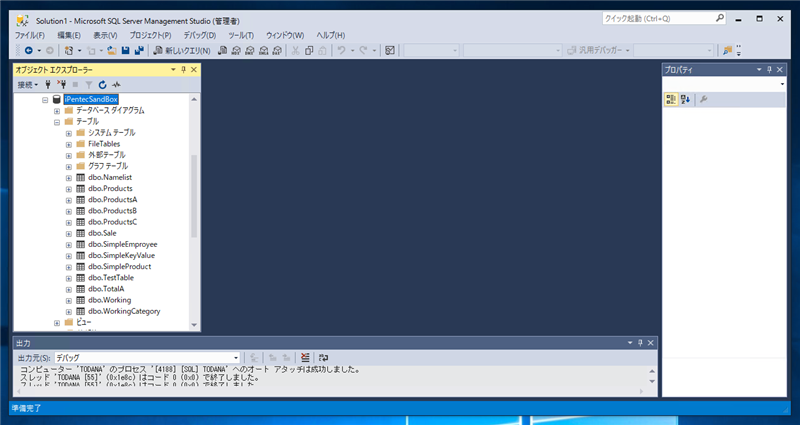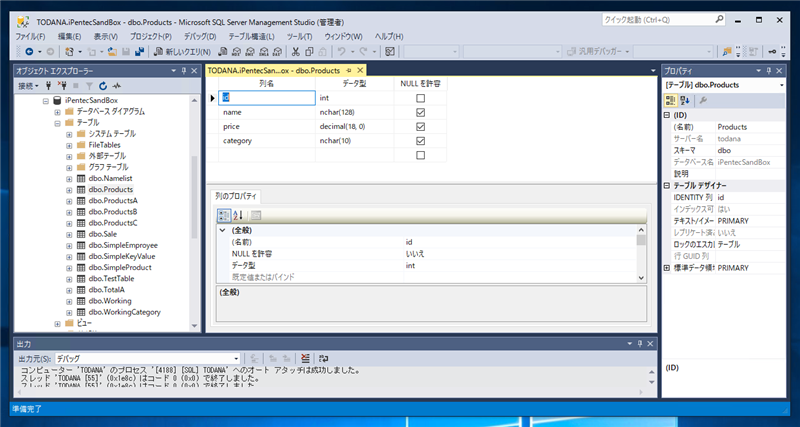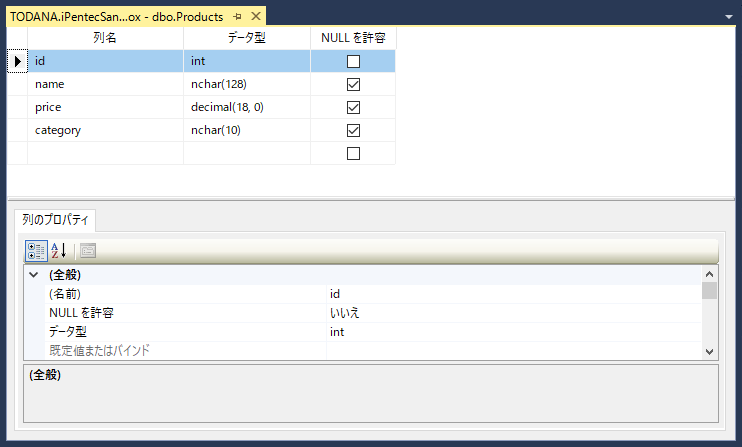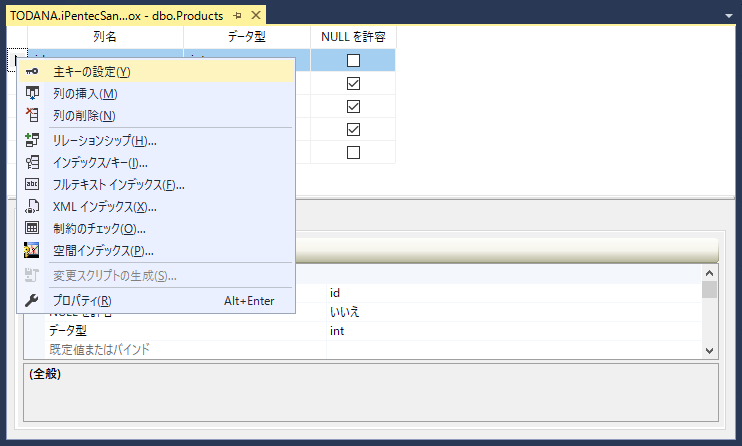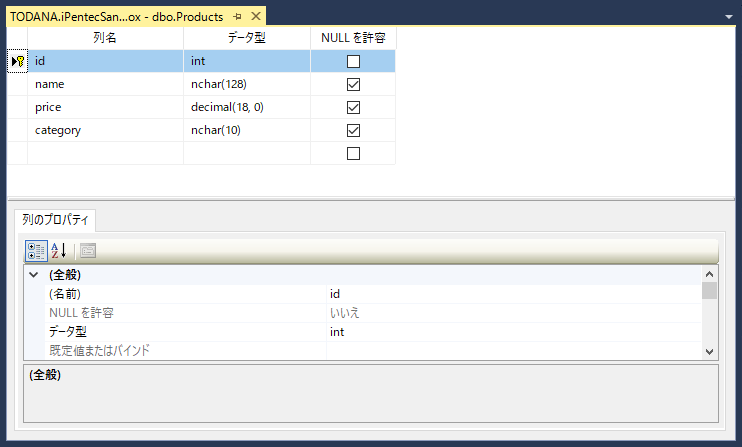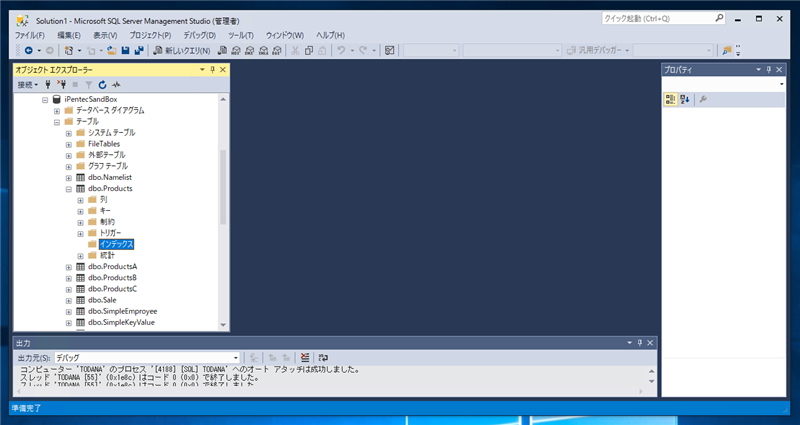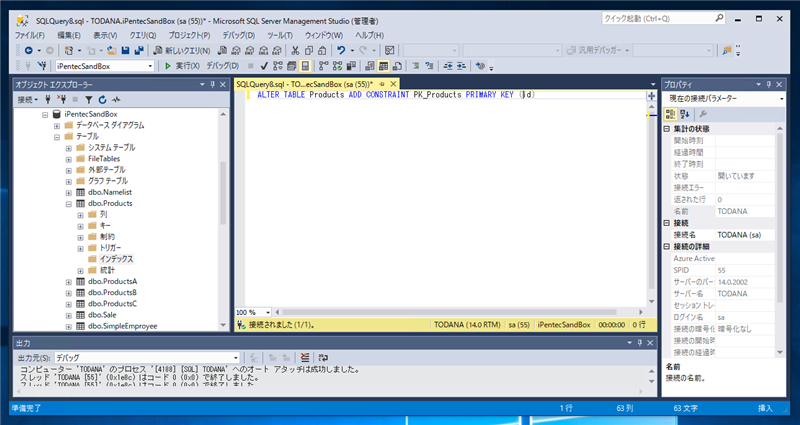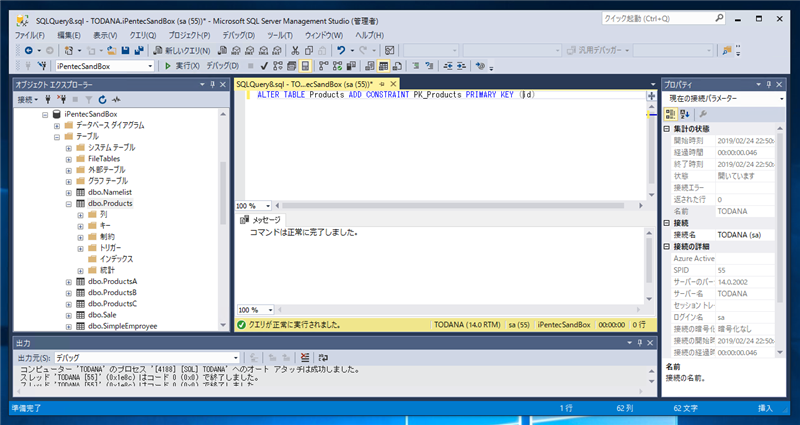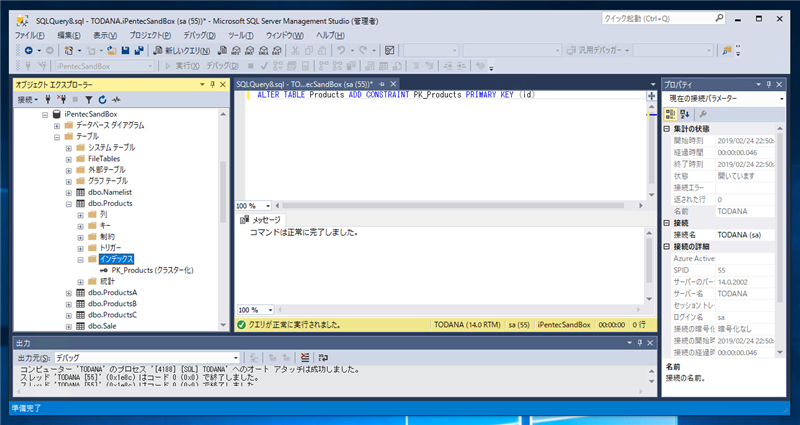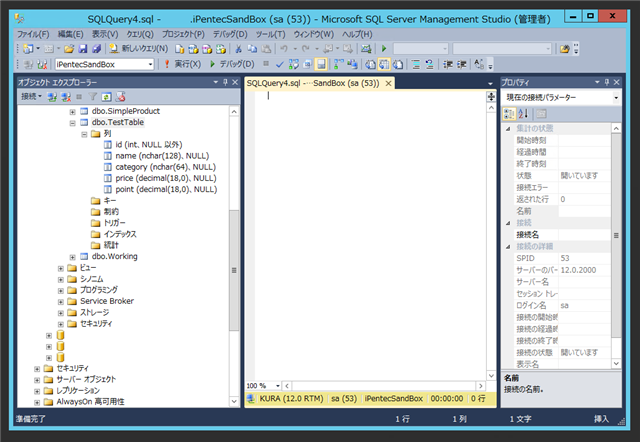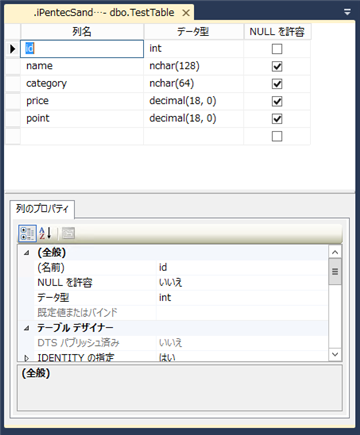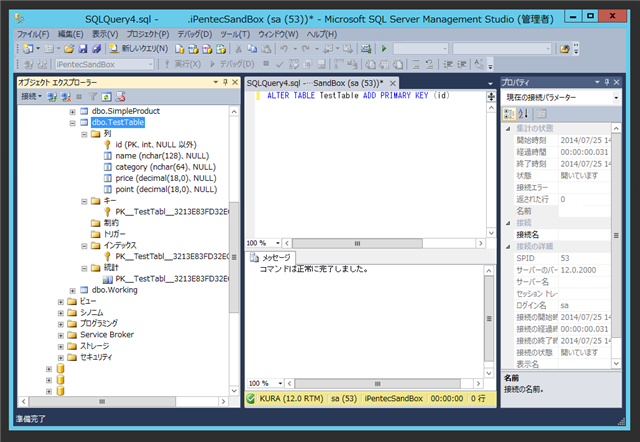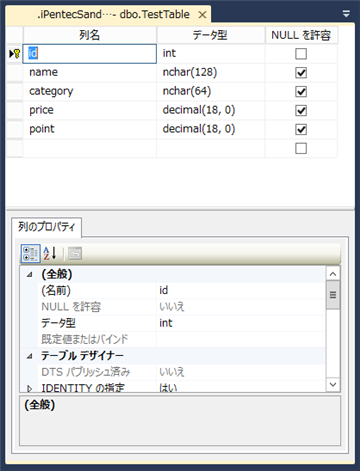テーブルに主キーを追加する (列を主キーに設定する)手順を紹介します。
Microsoft SQL Server Management Studio で設定する場合
[Microsoft SQL Server Management Studio]を起動します。
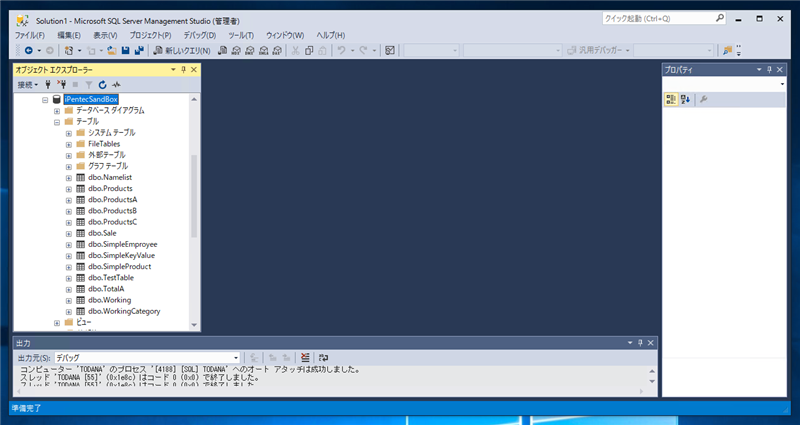
テーブルを新規作成する。もしくは、[オブジェクト エクスプローラー]ウィンドウでテーブルを選択し、右クリックしてポップアップメニューを表示し、メニューの[デザイン]をクリックします。

テーブルデザイナーが表示されます。
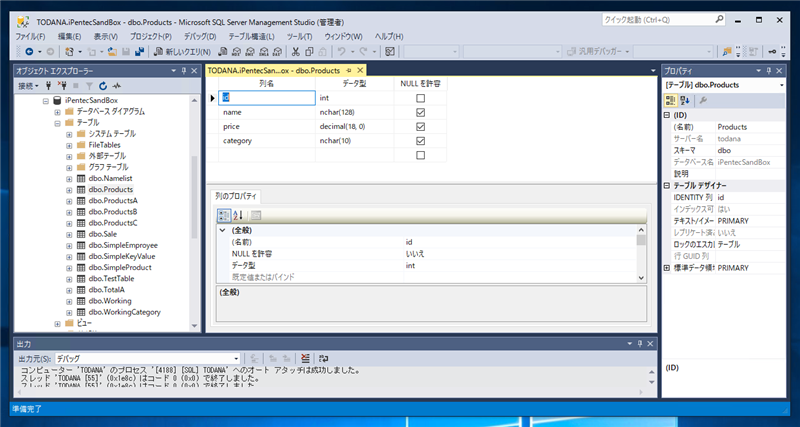
テーブルデザイナで、主キーに設定したい列を選択します。
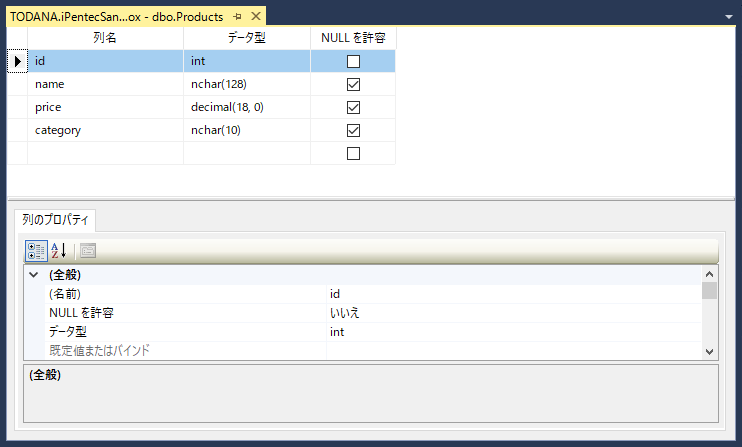
右クリックし、ポップアップメニューを表示します。メニューの[主キーの設定]を選択します。
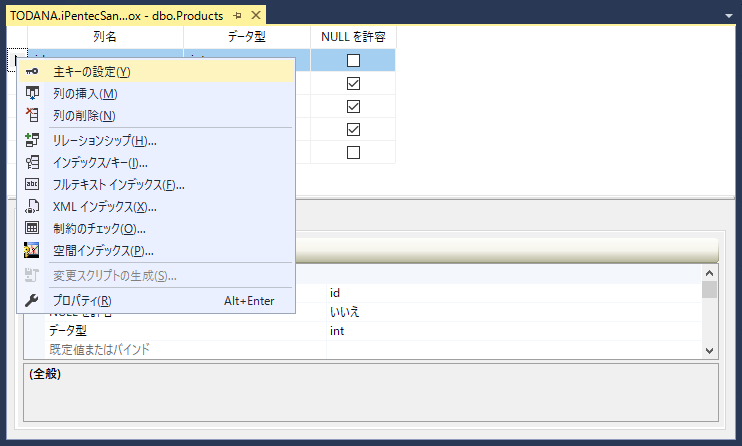
選択した列が主キーに設定されました。列の左側の欄に鍵マークのアイコンが表示されます。
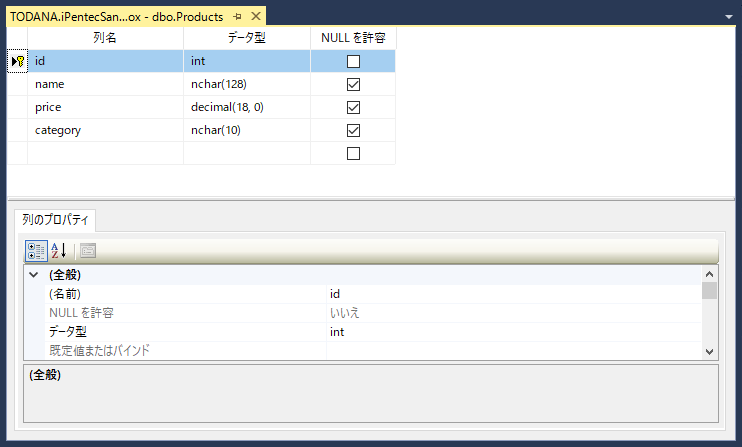
SQLで設定する場合
SQLで既存のテーブルに主キーを設定する場合は以下のSQLを用います。
書式
ALTER TABLE (テーブル名) ADD PRIMARY KEY ((列名))
または、
ALTER TABLE (テーブル名) ADD CONSTRAINT (主キー制約名) PRIMARY KEY ((列名))
例1
Productesテーブルのid列を主キーに設定する場合は以下のSQLを実行します。
ALTER TABLE Products ADD PRIMARY KEY (id)
ALTER TABLE Products ADD PK_Products PRIMARY KEY (id)
主キー作成前には[インデックス]が作成されていないことが確認できます。
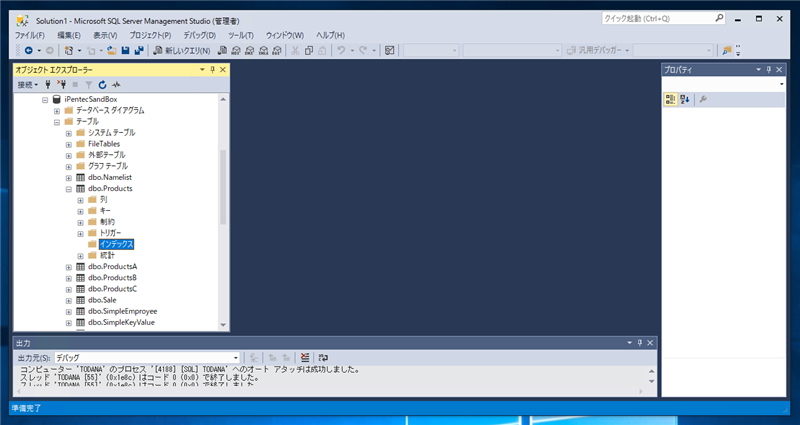
SQLを実行します。
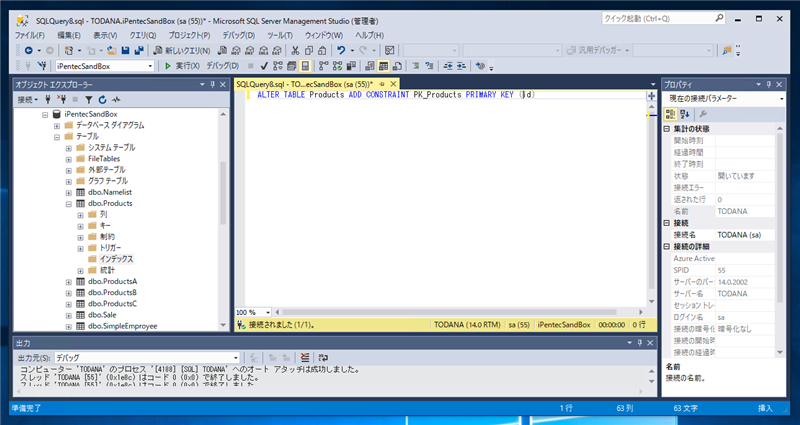
SQLが実行できると、「コマンドは正常に完了しました。」のメッセージが表示されます。
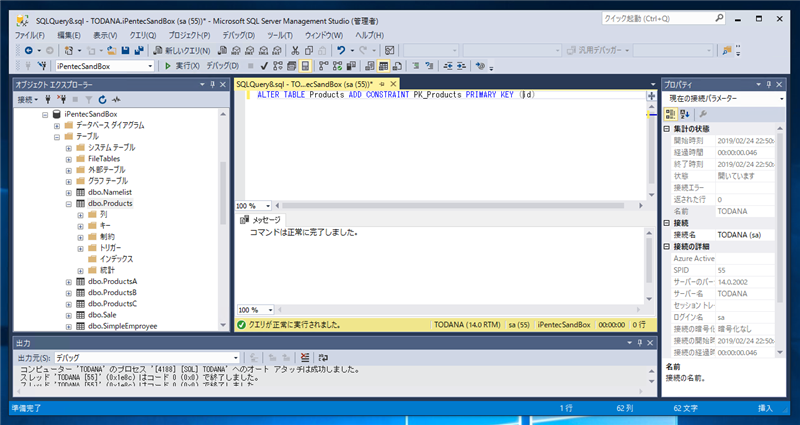
主キーが作成されると主キーのインデックスも作成されます。
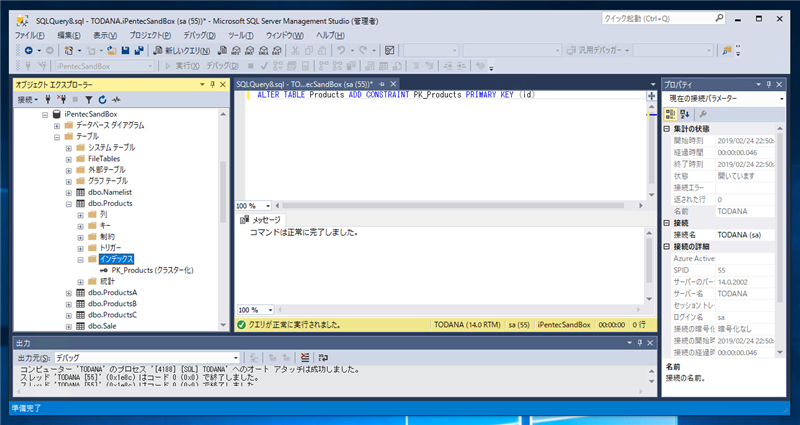
例2
TestTableのid列を主キーに設定する場合は以下のSQLを実行します。
ALTER TABLE TestTable ADD PRIMARY KEY (id)
ALTER TABLE TestTable ADD PK_TestTable PRIMARY KEY (id)
実行結果
実行前は主キーの設定がありません。
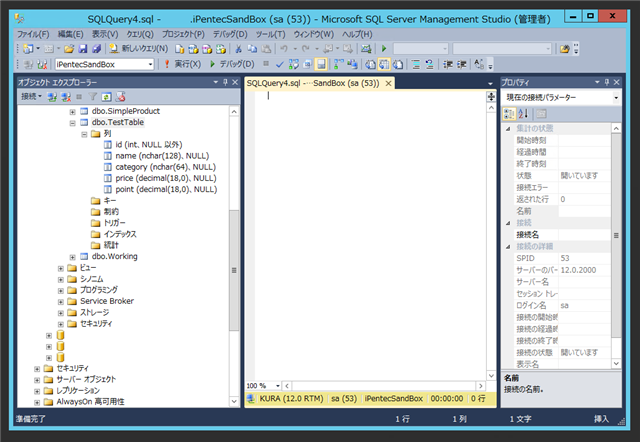
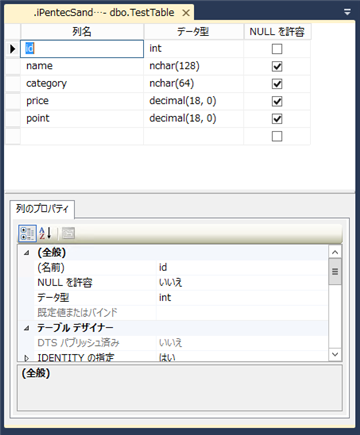
SQLの実行後は、主キーが設定され、インデックスも作成されます。
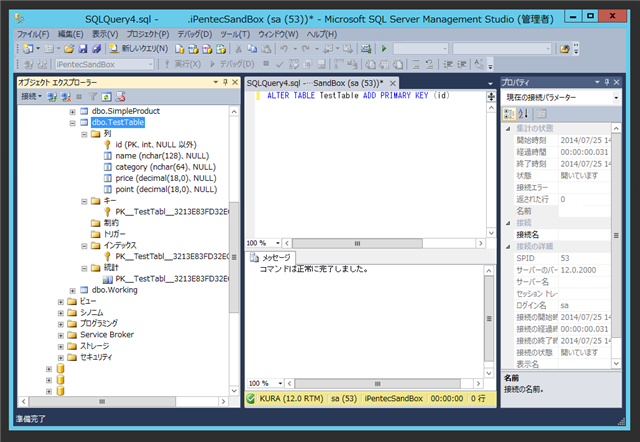
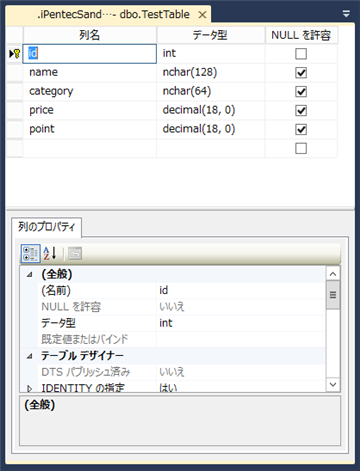
著者
iPentec.com の代表。ハードウェア、サーバー投資、管理などを担当。
Office 365やデータベースの記事なども担当。
最終更新日: 2019-02-24
作成日: 2014-07-25